こんにちは、ゆんつです。
長年使っていたBAFFALOのWi-Fiルーターが故障しました。

僕はWi-Fiルーターに
- ノートPC
- スマホ
- タブレット
をつなげてネット接続していました。
ノートPCは有線LANで直接ネットに繋ぐことが出来るのですが、スマホとタブレットは有線で繋ぐことができないので困ったことになりました。

何とかならないかなぁ
そう思って調べてみたところ、ノートPCを利用してスマホやタブレットをWi-Fi接続することができる方法がありました。
モバイルホットスポット機能を使う
モバイルホットスポット機能は、無線LAN機能を持つPCをWi-Fiルーター代わりに使用できる機能です。
PCに無線LAN機能がついていて、Windows 10を「Anniversary Update」以降にアップデートしていれば誰でも使用することが出来ます。
手順
1. Wi-Fiルーター代わりにするPCを有線LANでネット接続する
まず最初に、Wi-Fi代わりにする無線LAN機能が搭載されているPCを有線LANでネット接続します。
この有線LANで接続したPCがモバイルホットスポットとなります。
2. モバイルホットスポットを有効にする
初期状態ではモバイルホットスポットはオフになっていますので、その機能をオンにします。
画面左下にある「Windowsマーク」をクリックして現れるメニューから設定ボタンをクリックします。
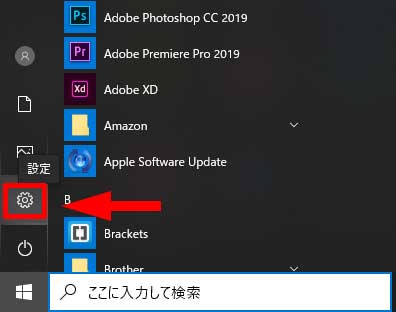
「Windowsの設定」画面になるので「ネットワークとインターネット」をクリック。
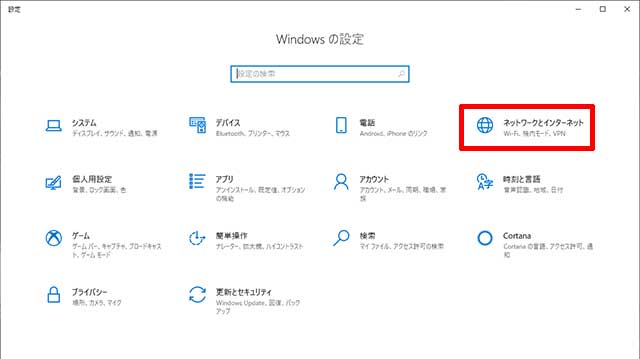
「ネットワークとインターネット」の画面で「モバイルホットスポット」をクリック。
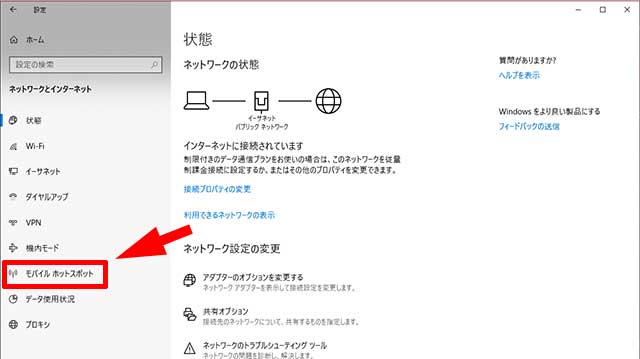
「モバイルホットスポット」画面になります。
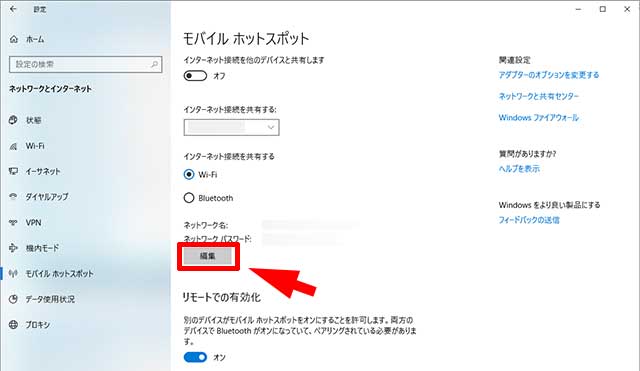
ネットワーク名とパスワードは自動で生成されて最初から入力されていますが、自分でネットワーク名やパスワードを設定したい場合は「編集」ボタンをクリックして「ネットワーク名」と「パスワード」を自分の好きなものに編集して「保存」ボタンをクリックします。
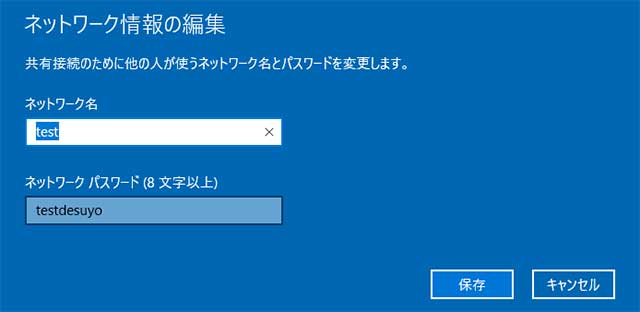
自動で生成されたネットワーク名やパスワードで良いのであれば特に編集をする必要はありません。
ネットワーク名とパスワードの設定が完了したら、オフになっている「モバイルホットスポット」をオンに切り替えます。

これで「モバイルホットスポット機能」が有効になりました。
あとはスマホやタブレットで接続の設定をすればいいだけです。
3. モバイル機器の設定
iPhoneの場合を例にとって説明します。
「設定」→「Wi-Fi」をタップします。
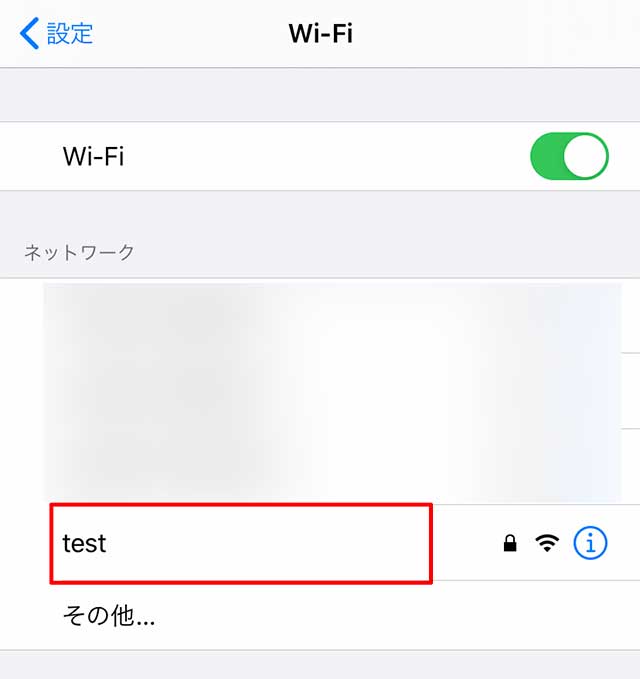
先程「ホットスポット」画面で設定したネットワーク名をタップします。
ネットワーク名をタップするとパスワードの入力を求められるので、設定したパスワードを入力します。
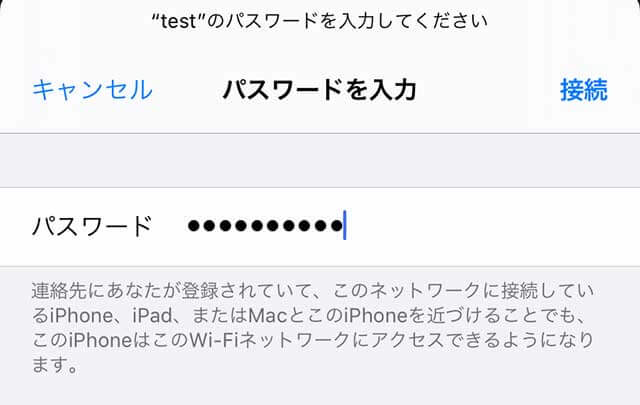
たったこれだけでWi-Fi接続が出来るようになります。
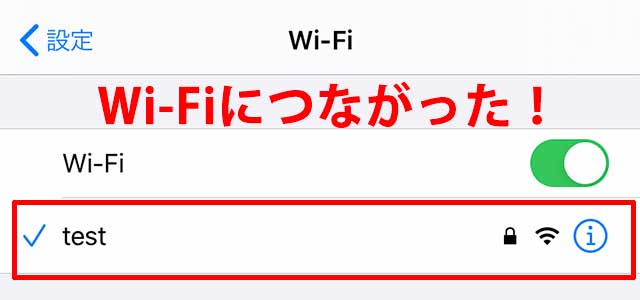

簡単♪
これでノートPCをWi-Fiルーター代わりにしてモバイル機器をネットに接続することが出来るようになりました。
ちなみに「モバイル ホットスポット」の画面には、ノートPCを介してWi-Fi接続されている機器が一覧で表示されます。
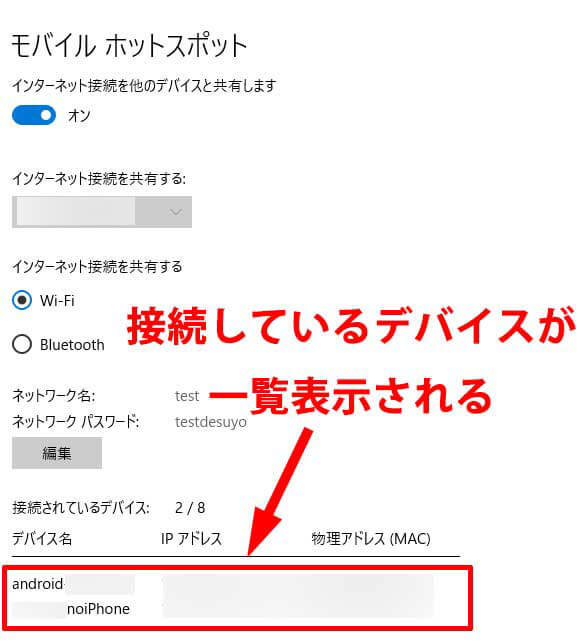
ずっとPCの電源入れておかないといけない
ただこの方法にも一つ問題があります。
それはノートPCをWi-Fiルーター代わりにするので、モバイル機器を常にWi-Fi接続したい場合はずっとノートPCの電源をONにしておかなければならないという事です。
ノートPCの電源をオフにしてしまうと、モバイルホットスポットには繋がらなくなります。

当たり前だ
ノートPCがWi-Fiルーターの役割を果たしてくれているので当たり前なんですが、使わないPCの電源をずっと入れておくというのになかなか慣れませんでした(笑)
いつもの習性でPCを使い終わったら電源を落としてしまい

あっスマホがWi-Fiに繋がらない!!
というのを何回やったかわかりません

1回で学習しろ!
また時々ですがiPhone11の場合、スマホをしばらく放置しているとノートPCとのWi-Fi接続が勝手にきれていることがありました。
そんな場合はモバイルホットスポットを一旦オフにした後に再度オンにして、iPhoneの設定画面からWi-Fiに接続すると再度つながるようなります。
繋ぎとして使うには十分
「モバイル ホットスポット」は、Wi-Fiルーターが故障したときの繋ぎとしてはとても便利な機能だと思いました。
この機能のおかげで新しいルーターが届くまでの間も不自由なくモバイル機器を使うことが出来ました。
皆さんのWi-Fiルーターが急に壊れてモバイル機器の接続に困った場合には、是非試してみてください。
無線LAN機能があるPCで、そのPCが有線LANでネット接続できる場合には、簡単にPCがWi-Fiルーターに変身してくれます。
それでは、またー。
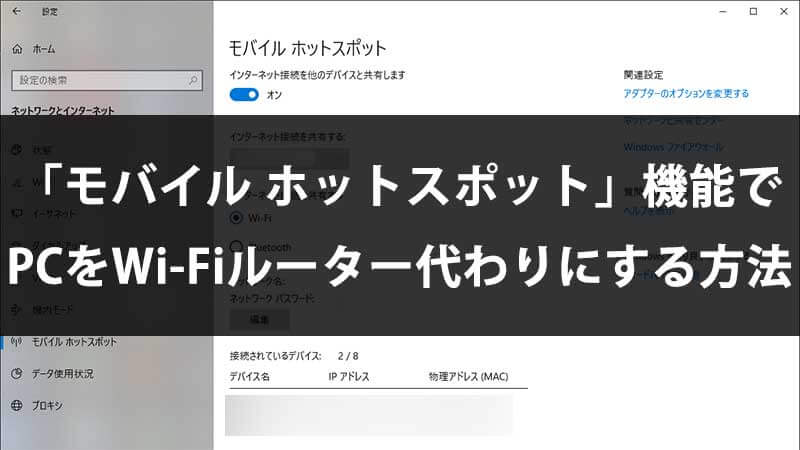




















コメント